Обновление Numa Collider#
Обращаем Ваше внимание
Numa Collider поставляется в виде виртуальной машины. Обновление Numa Collider на новую версию 1.3 осуществляется путем установки (импорта) новой виртуальной машины, загрузки лицензии, а также переноса конфигурации ВМ Numa Collider 1.2 в Numa Collider 1.3.
Срок действия лицензий на ВМ Numa Collider 1.3 остается согласно вашему приобретенному лицензионному сертификату и будет указан в строке «Обновления доступны до» раздела «Об NC» → «Лицензия» после загрузки лицензии.
Обновление является не обязательным, Вы можете использовать как Numa Collider версии 1.2, так и Numa Collider версии 1.3.
Наличие действующего сервисного сертификата на Numa vServer и лицензионного сертификата на Numa Collider является обязательным условием предоставления доступа к обновлениям.
Видеоинструкция по обновлению и лицензированию Numa Collider 1.3:
Для обновления Numa Collider:
- Обратитесь в сервисную службу ООО «НумаТех» и сформируйте запрос на получение новой версии Numa Collider 1.3 (для любой редакции ВМ Numa Collider):
- Получите новый образ ВМ от сервисной службы ООО «НумаТех».
-
Импортируйте полученный образ ВМ в Numa vServer:
-
Скопируйте образ ВМ в Numa vServer. Для этого введите в командной строке локального устройства:
где
<vserver-ip>– IP-адрес Numa vServer, на который копируется образ ВМ -
После успешного копирования образа ВМ выполните импорт и запуск ВМ, определите IP-адрес и войдите в Numa Collider. Подробнее в Руководстве пользователя Numa Collider.
- Перейдите в раздел Импорт → ВМ.
- Выберите пул, в котором будет располагаться ВМ Numa Collider.
- Выберите целевое хранилище.
- Перетащите образ ВМ или нажмите на поле импорта и выберите файл образа ВМ в проводнике.
- Нажмите
Импорт. - Запустите ВМ.
- Дождитесь назначения IP-адреса ВМ Numa Collider и введите его в адресную строку браузера.
Определение IP-адреса Numa Collider вручную
Для самостоятельного определения IP-адреса Numa Collider воспользуйтесь инструкцией.
Использование https в версии 1.3
Обратите внимание, что с версии Numa Collider 1.3 необходимо использовать https для подключения к веб-интерфейсу. NC1.3
-
-
Смените пароль по умолчанию в ВМ Numa Collider: NC1.3
- Подключитесь к консоли ВМ через ssh или через web-интерфейс.
- Войдите из-под административного пользователя с логином/паролем ncadmin/ncadmin.
- Будет выведено сообщение о необходимости смены пароля. Введите текущий пароль (ncadmin), новый пароль и подтвердите его.
Требования к сложности пароля
Обязательные требования к сложности пароля:
- наличие строчной, заглавной буквы, цифры, служебного символа;
- минимальная длина пароля – 8 символов;
- запрещены пароли, основанные на словарных словах и словах-палиндромах, такие как qwerty, abcdef и т.п.
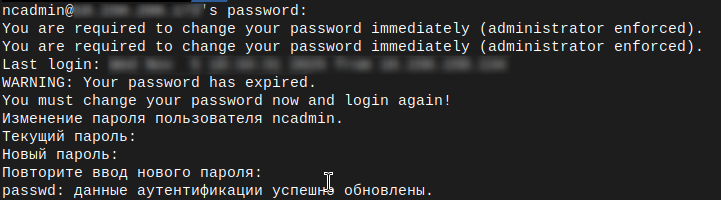
-
Пролицензируйте Numa Collider. NC1.3
- Для переноса конфигурации в новую ВМ Numa Collider используйте экспорт и импорт конфигурации. Проверьте импортированную конфигурацию.
- Выключите старую ВМ Numa Collider.
